6. 配信記事の作成方法
MIRA LINKの投稿記事の作成は簡単3ステップで完了です
ステップ① 記事の基本情報入力
ステップ② 記事の本文執筆
ステップ③ 商品情報と配信設定
ステップ1 記事の基本情報入力
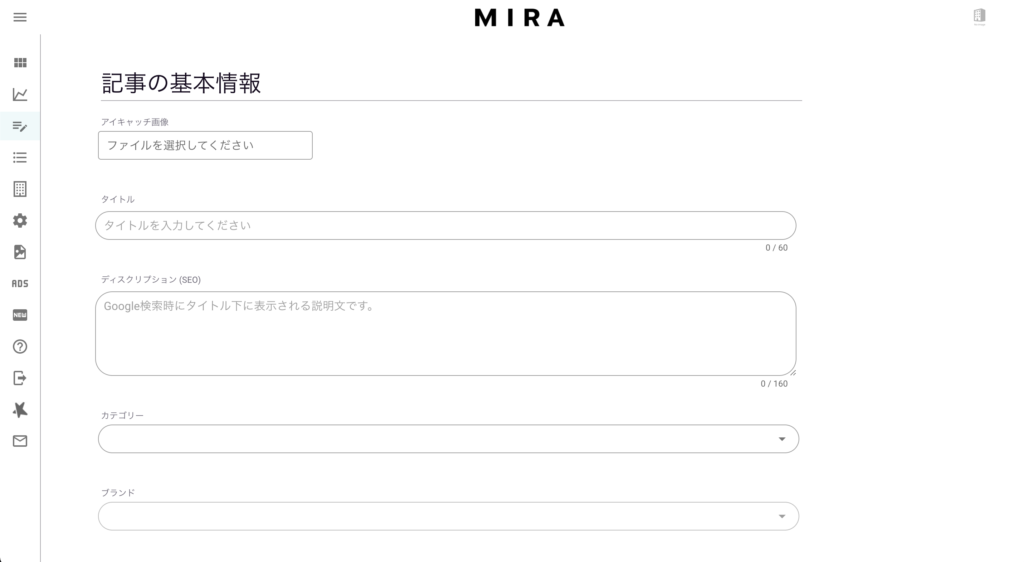
まずは,アイキャッチ画像を選択し、タイトルを入力します
アイキャッチ画像は、記事一覧ページやレコメンド画面で表示される画像を指します
※サムネイルを作成するイメージで作っていただけると反応が良くなります
次に、ディスクリプションを入力します
ディスクリプションはGoogle検索にタイトル下に表示される紹介文を指します
最後に、カテゴリー、ブランド、タグを設定をしてください
ステップ2 記事の本文執筆
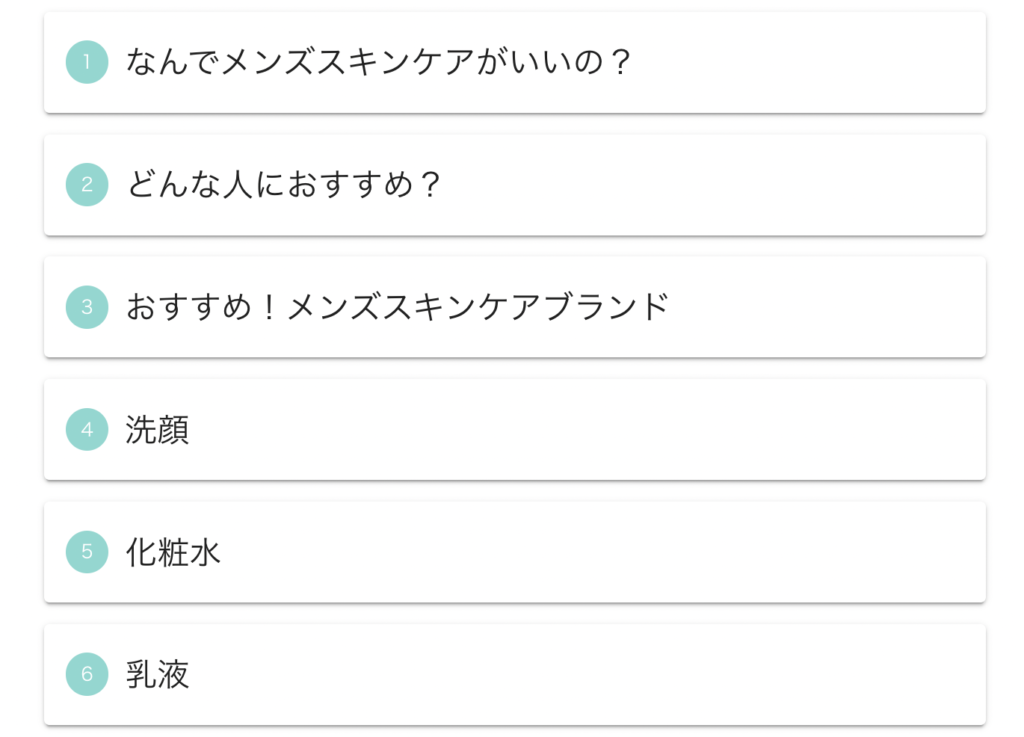
MIRA LINKで執筆できる記事は、3つ〜のセクションで構成されます
セクションのタイトルはこのように表示され、下に記事が続いています。タップするとその見出しまで遷移することができます。
セクションのタイトル(上記の例では「深みと透明感を伏せもつレッド」)は要点になります。
セクションは以下の要素で構成されます
・アイキャッチ
・要点
・サブタイトル
・本文
以下の画像のように対応します
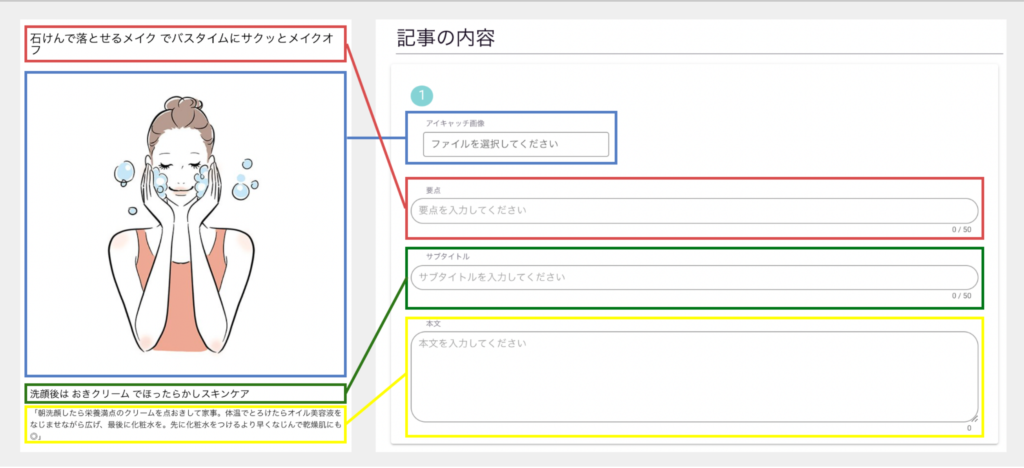
簡潔に商品の魅力をおまとめください
ステップ3 商品情報と配信設定
記事の終わりに商品の情報を記入することができます
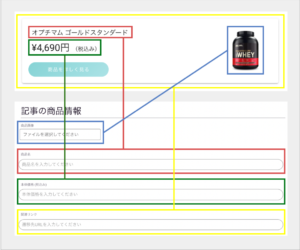
最後に,配信日時の設定をします。商品のリリースに合わせて予約することも可能です
また、非公開に設定しておくことで一時保存も可能です
※この商品情報を設定すると、管理画面のダッシュボードの「Click」でクリック数をカウントできます。設定しない場合は、カウントされませんのでご注意ください。
「商品を詳しく見る」の文言についても変更が可能となっております。
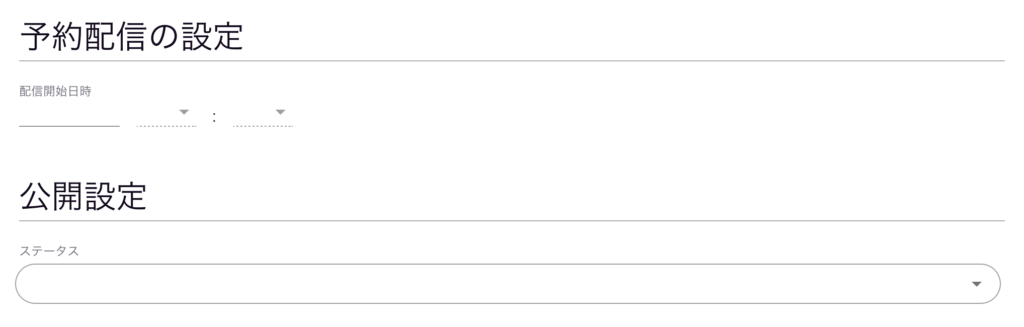
記事の削除に関して
配信済み記事を削除することはできません。
もし削除を希望の場合は、下記連絡先までご連絡ください。
TEL:080-2596-6582
以上で記事の作成から投稿まで終了です
CONTACT
MIRA LINKのお問い合わせはこちら